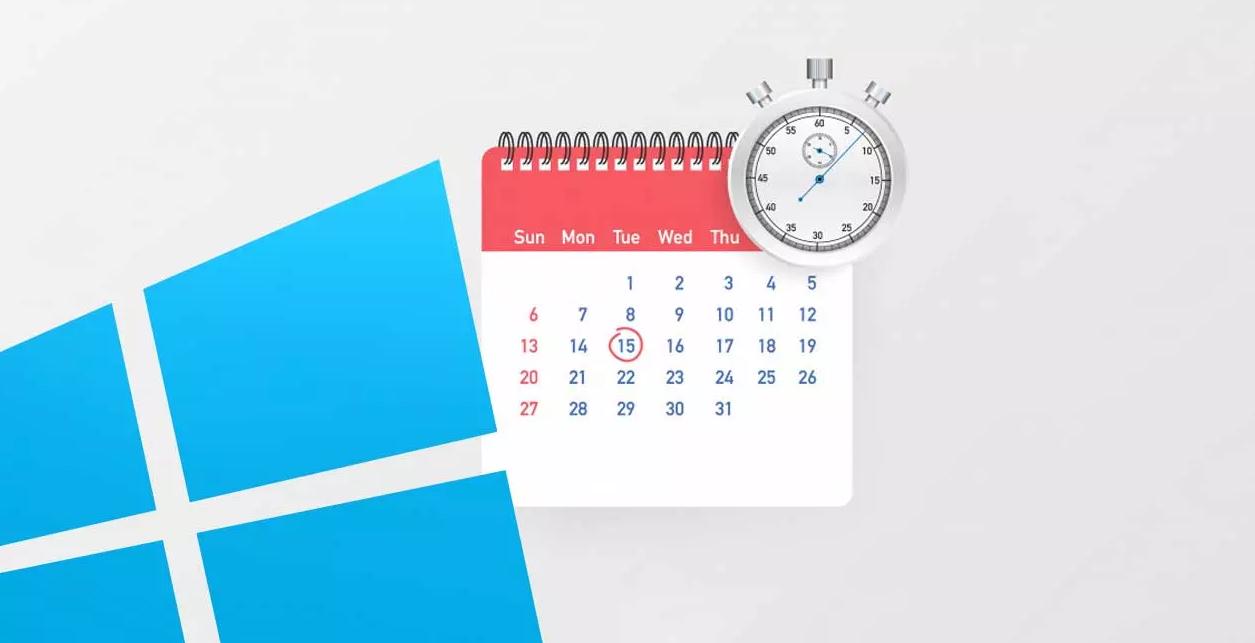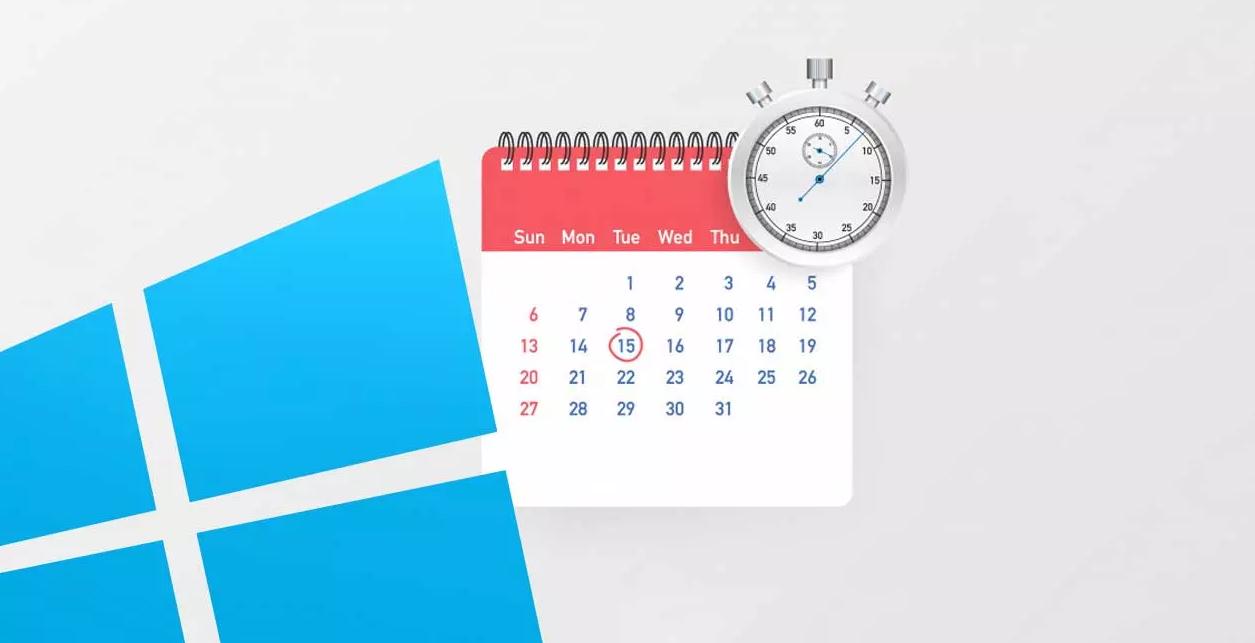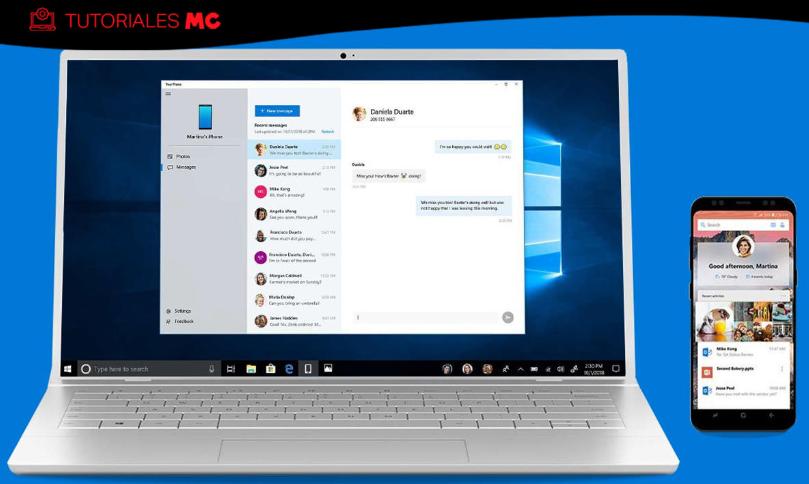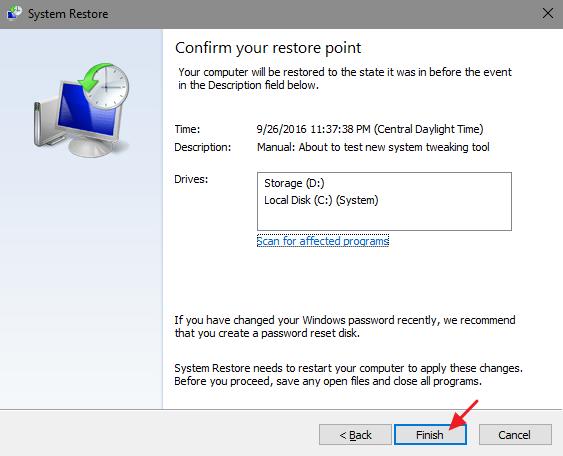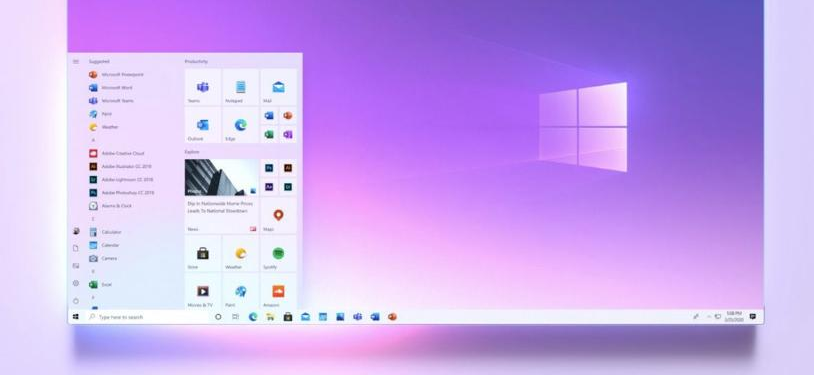El editor de las directivas de grupo de Windows es una herramienta interna de los sistemas operativos de Microsoft que permite un mayor control del funcionamiento del PC o la capacidad de realizar algunos ajustes que no están disponibles usando otros gestores menos avanzados como el Panel de Control o la Configuración general del sistema.
Las ‘Políticas de grupo’ son una herramienta fundamental para administradores de TI ya que proporcionan una forma centralizada de gestionar y hacer cumplir todo tipo de configuraciones de sistemas operativos, aplicaciones y configuración de los usuarios en un entorno de Active Directory. Estas configuraciones son mantenidas por un controlador de dominio y los equipos cliente individuales no pueden anularlas. Aunque su uso es más común en la configuración de redes empresariales, organizaciones o escuelas, también es interesante para usuarios finales de máquinas domésticas.
Hay que citar que Windows 10 no es precisamente un sistema operativo sencillo de personalizar y no cuenta con herramientas internas adecuadas para variar sustancialmente su aspecto, comportamiento de sus componentes o acceso a funciones «ocultas» que no están accesibles directamente y de ahí que recomendemos el uso de aplicaciones externas para tunearlo y dejarlo a gusto de cada cual.
Sin embargo, las gestiones digamos ‘administrativas’ sí están mejor cubiertas y este gestor es un ejemplo. Piensa en ella como en un Panel de Control, pero mucho más poderoso. Se puede restringir el acceso a partes del sistema, forzar una determinada página de inicio para todos los usuarios o ejecutar ciertos scripts cada vez que una computadora se enciende o apaga. Internamente, la mayoría de las opciones del editor de las directivas de grupo de Windows simplemente realizan ajustes en el Registro del sistema.
Sin embargo, esta aplicación proporciona una interfaz mucho más amigable para administrar estas opciones sin tener que buscar manualmente en el Registro. Repasamos su acceso y exponemos ejemplos de funciones que pueden usarse por un cliente final para mejorar el control de las máquinas de su red local o PCs compartidos.


 Cómo ejecutar scripts Python automáticamente todos los días en Windows
Cómo ejecutar scripts Python automáticamente todos los días en Windows